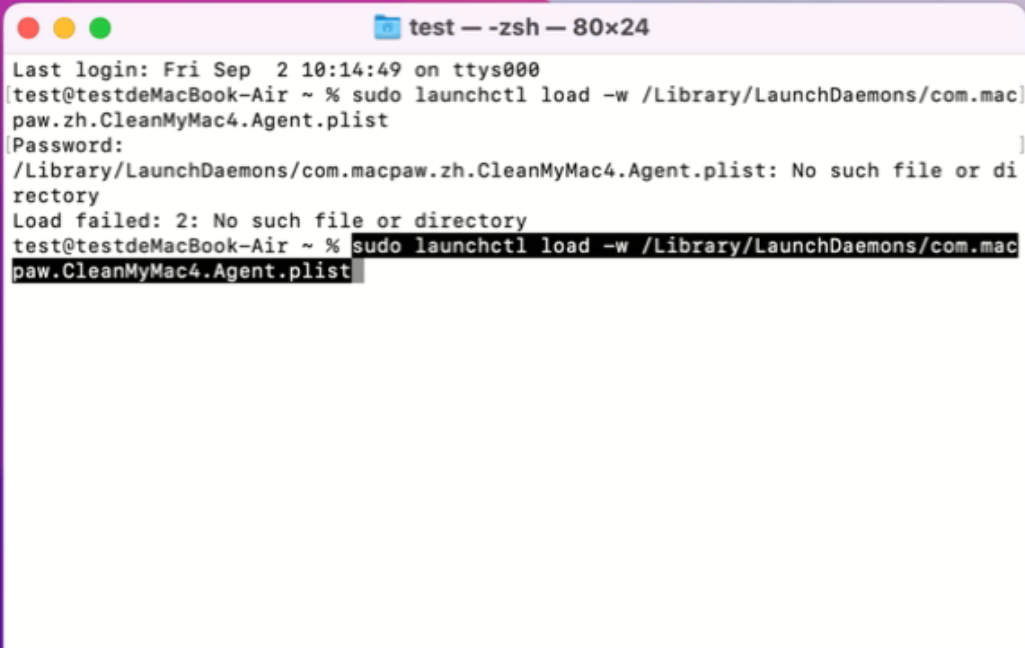原因:当CleanMyMac X试图安装Helper Tool时,系统会提示您输入密码-正确运行CleanMyMac X所需的组件。
请确保您已经输入正确的密码,并且已安装Helper。
CleanMyMac X最新版下载地址: https://souurl.cn/ZhYKPw
解决方案:
1、打开CleanMyMac,左上角点击CleanMyMac-检查更新,更新至当前最新版本
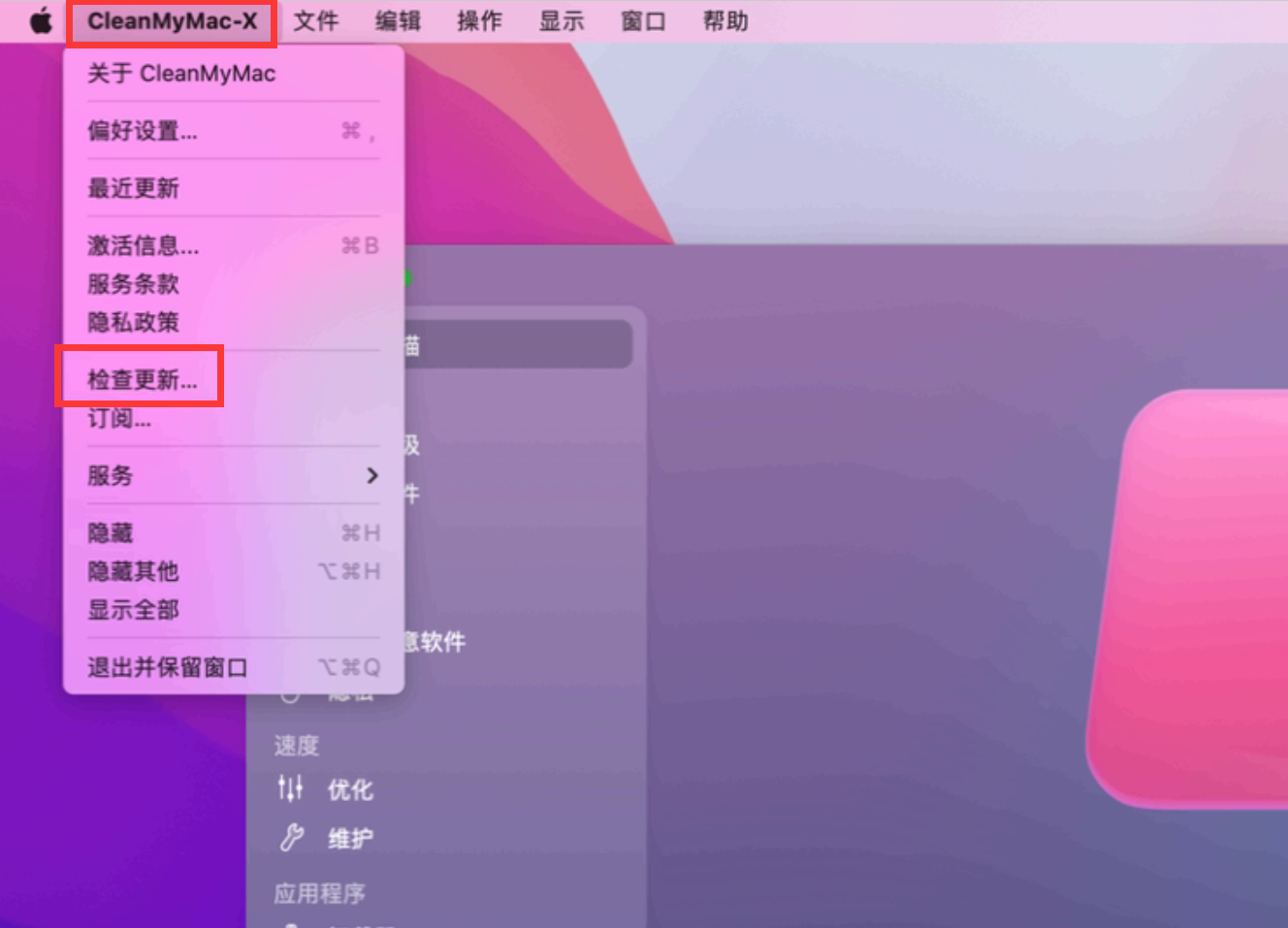
2、点击左上角苹果图标-系统偏好设置-安全性与隐私-辅助功能和完全磁盘访问权限都要添加上CleanMyMac
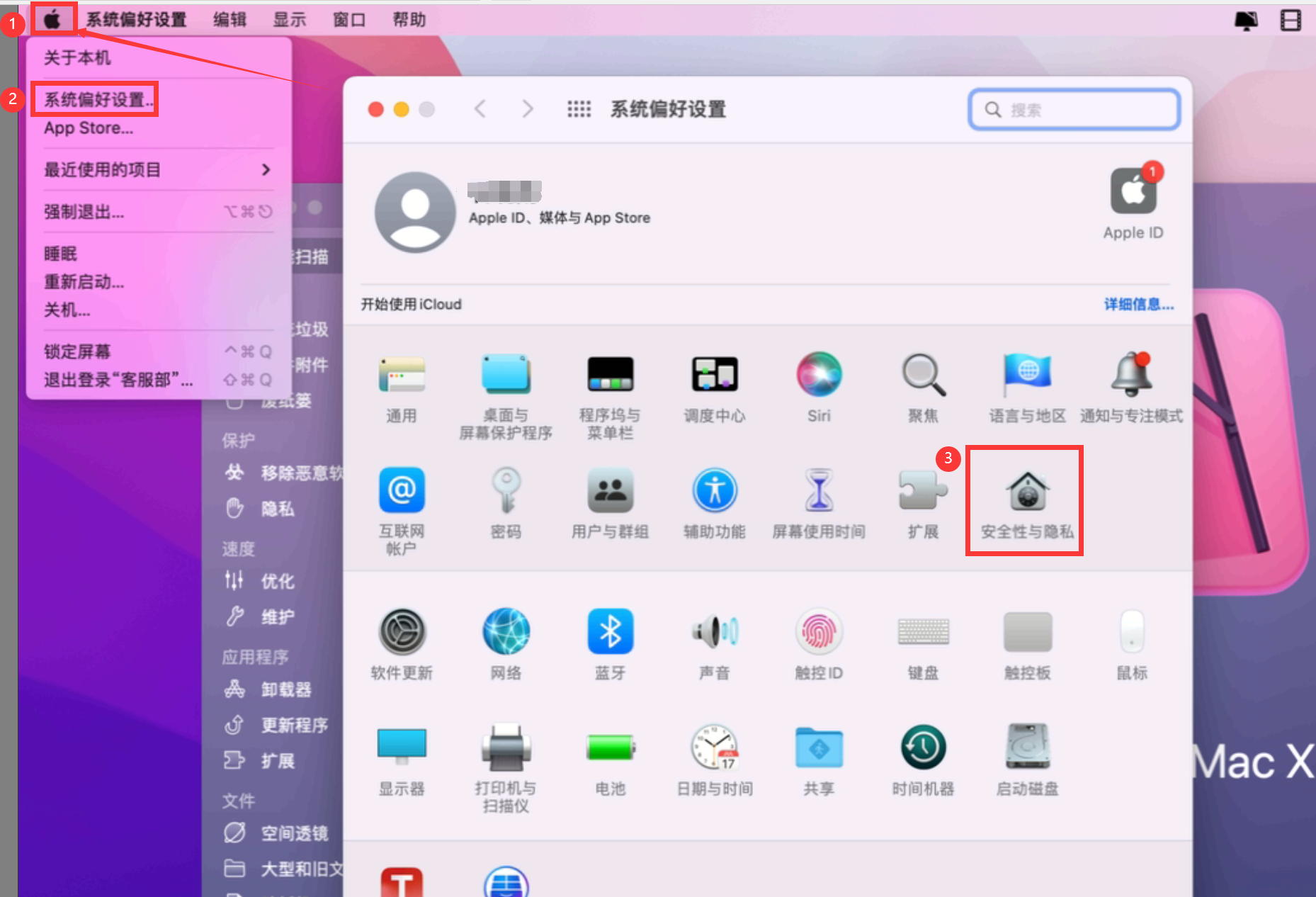
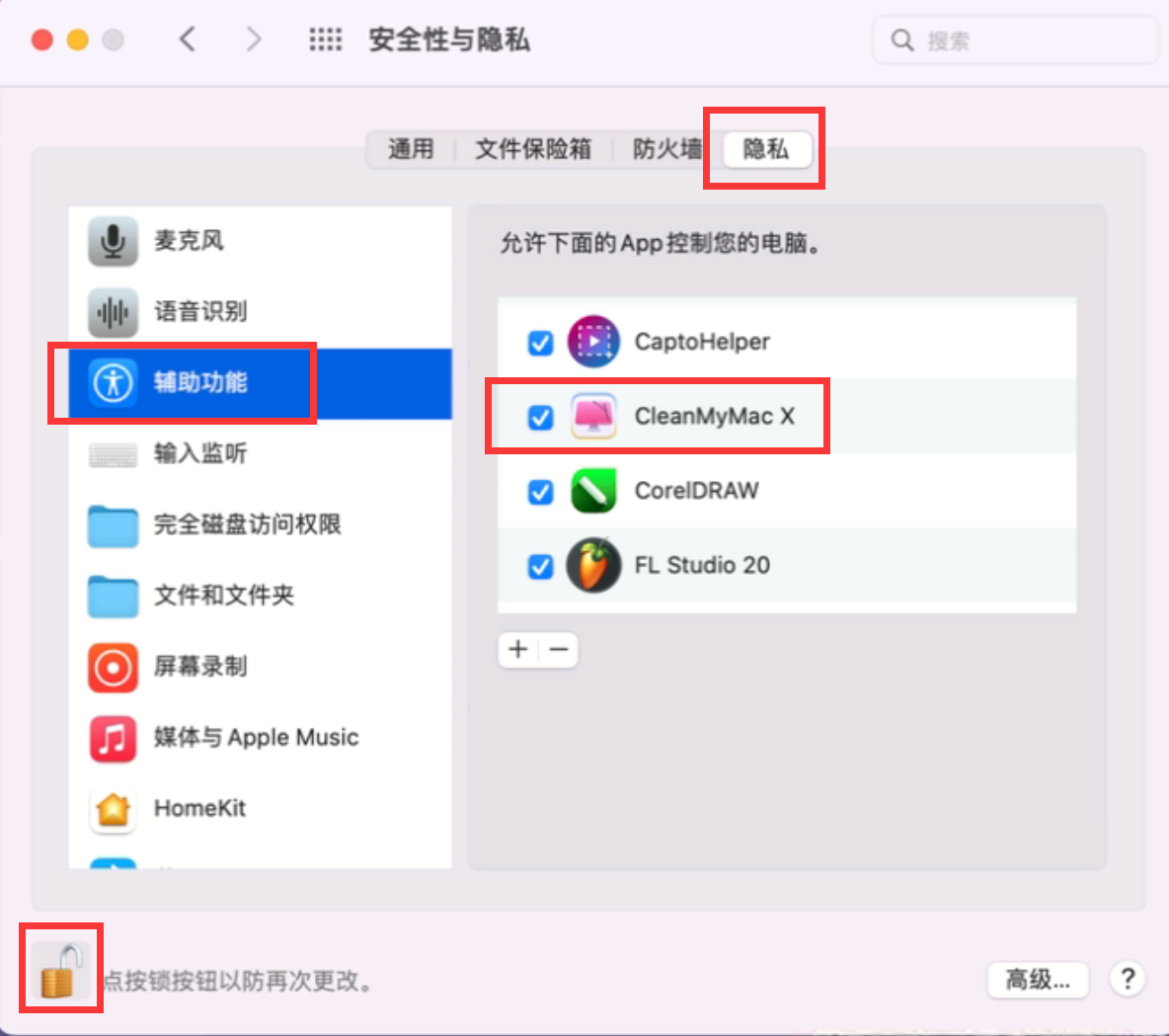
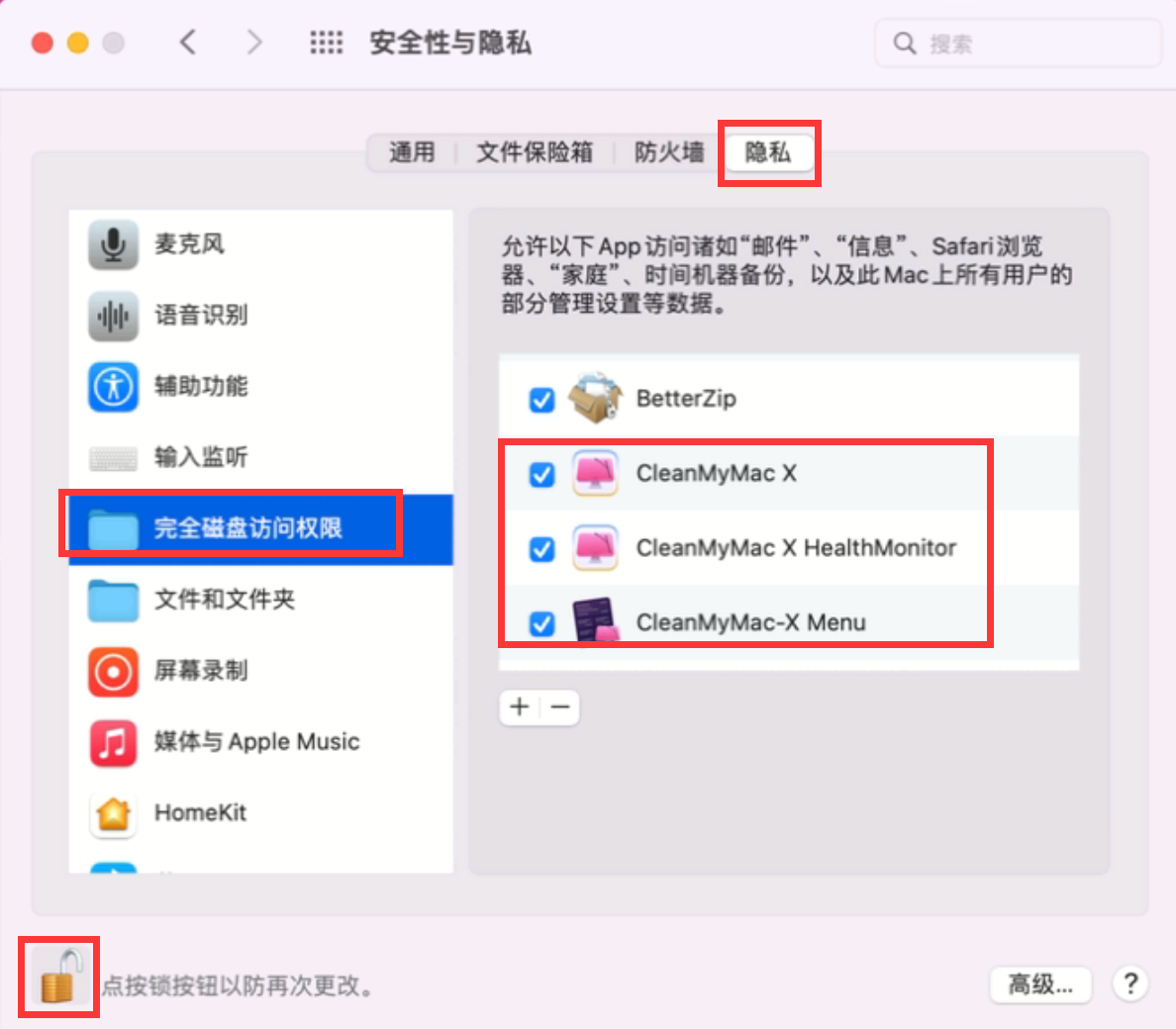
4.如果以上操作完成后依然提示输入密码,操作以下步骤
点击-前往-实用程序-终端
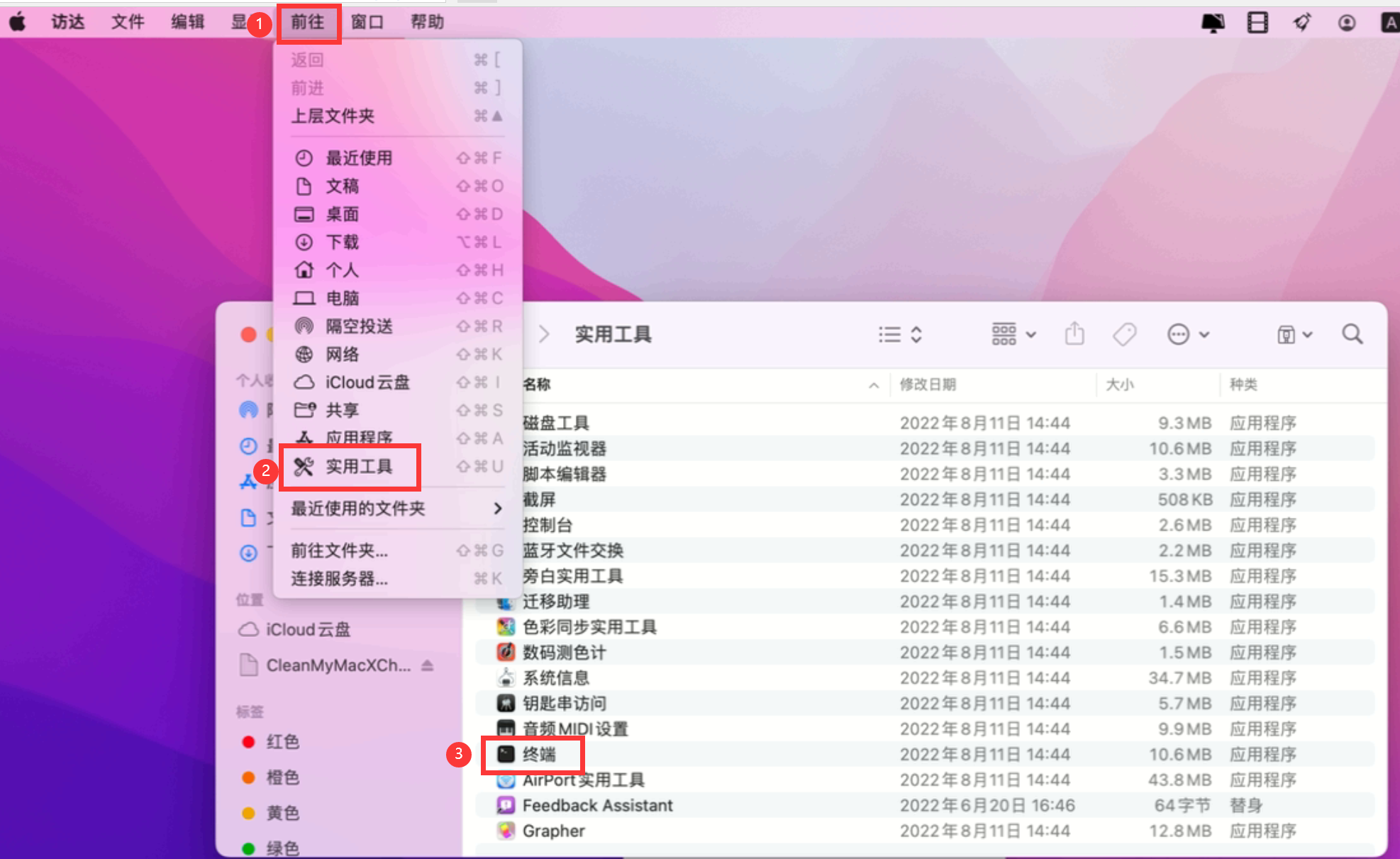
输入 sudo launchctl load -w /Library/LaunchDaemons/com.macpaw.zh.CleanMyMac4.Agent.plist后按下空格后回车
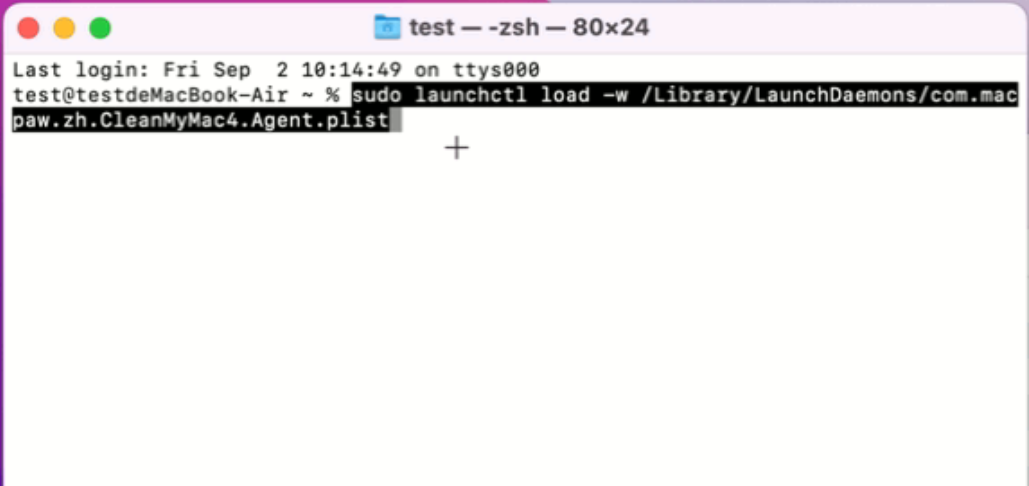
电脑终端会提示输入电脑密码,直接输入密码,输入后点击回车
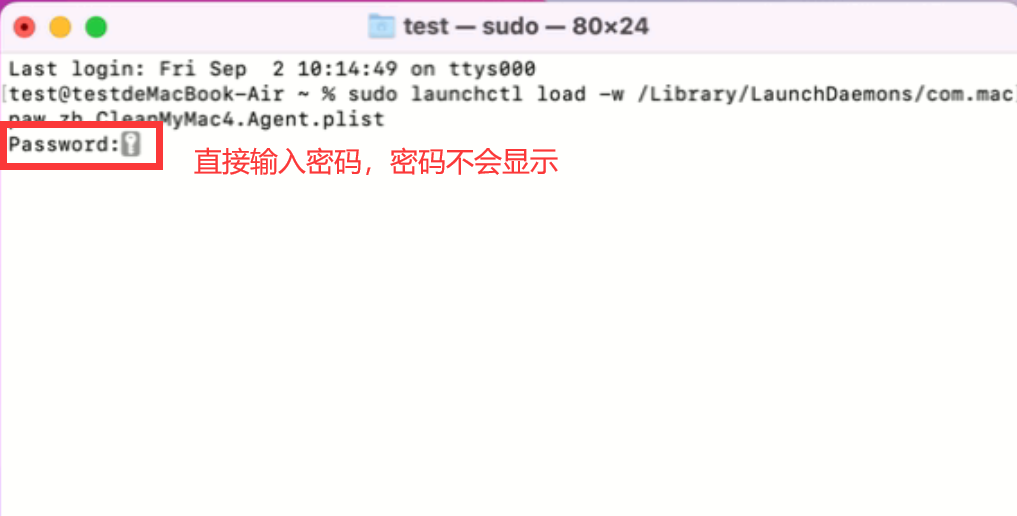
再次在终端窗口下输入:sudo launchctl load -w /Library/LaunchDaemons/com.macpaw.CleanMyMac4.Agent.plist后按下空格再回车,然后重启电脑,再次打开软件即可正常工作。